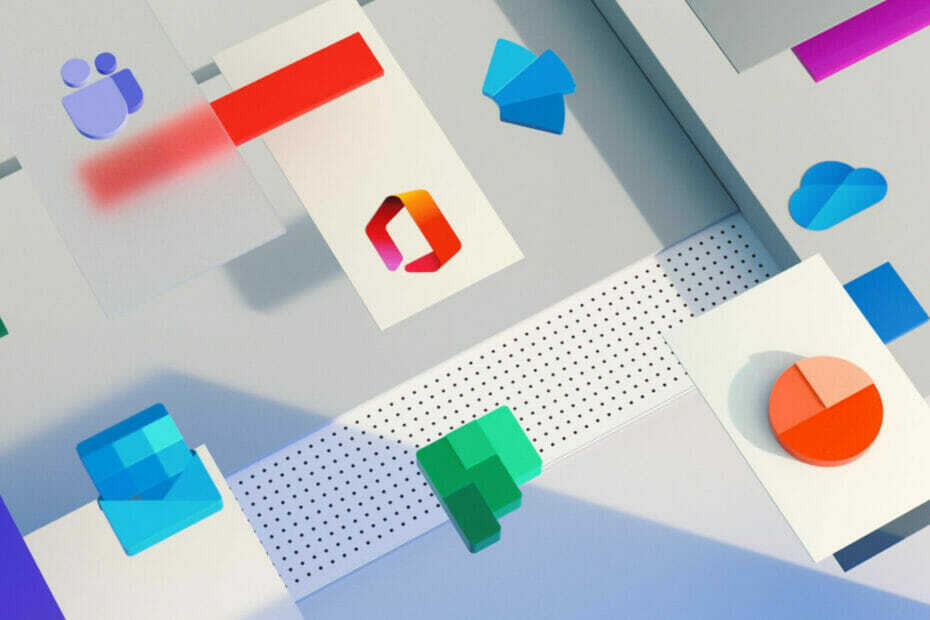- Att använda Microsoft 365 i webbläsaren är ett bekvämt sätt att hantera dina dokument från nästan vilken enhet som helst och var du än är.
- Det enklaste sättet att använda Microsoft Office-paketet i en webbläsare är att använda OneDrive och / eller Office-webbläsartillägget.
- Tveka inte att titta på Kontors dedikerad sektion på vår webbplats för alla relaterade artiklar.
- Om du vill se mer intressanta artiklar i vår Hur-till-kategori, bokmärke det och besök webbplatsen när som helst.
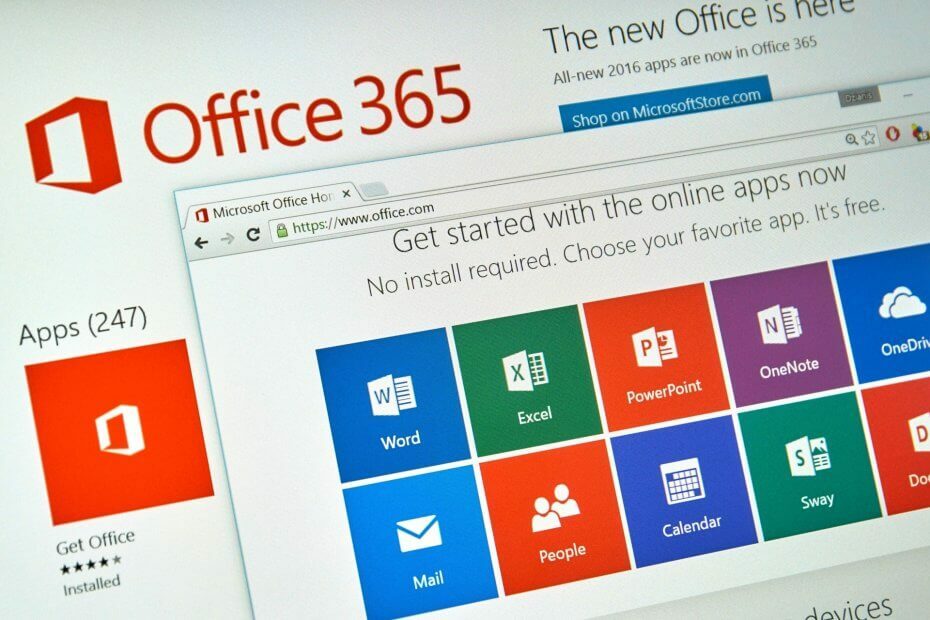
Denna programvara håller dina drivrutiner igång, vilket skyddar dig från vanliga datorfel och maskinvarufel. Kontrollera alla dina förare nu i tre enkla steg:
- Ladda ner DriverFix (verifierad nedladdningsfil).
- Klick Starta skanning för att hitta alla problematiska drivrutiner.
- Klick Uppdatera drivrutiner för att få nya versioner och undvika systemfel.
- DriverFix har laddats ner av 0 läsare den här månaden.
Microsoft 365-sviten innehåller några välkända verktygspaket som är avsedda att organisera och öka din produktivitet. Verktygen i Microsoft 365-sviten kan användas online eller offline.
Att arbeta med alla Microsoft 365-verktyg i din webbläsare innebär en bra internetanslutning, eftersom allt ditt arbete automatiskt sparas i det dedikerade OneDrive-utrymmet. Dessutom kan du installera Office-tillägget för snabb åtkomst till alla dina dokument.
Ett Microsoft-konto är obligatoriskt och du måste logga in innan du använder något av verktygen online.
Hur kan jag använda Microsoft 365 i en webbläsare?
Enkel åtkomst till allt ditt arbete med OneDrive
Efter att du loggat in på ditt Microsoft-konto ser du instrumentpanelen med alla tillgängliga appar i din svit. Du kan antingen öppna ett visst dokumentformat eller direkt starta OneDrive och skapa dokument i molnet.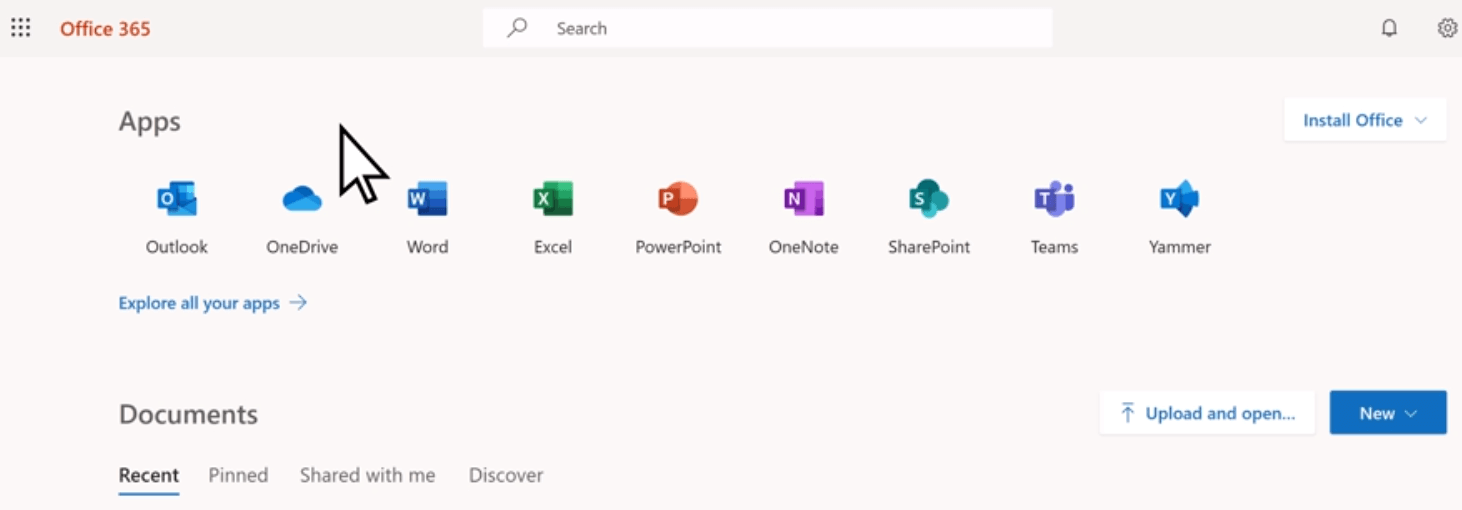
När du är inne OneDrive > klick Skapa > välj önskad filtyp. När du börjar redigera ett dokument sparas ändringarna automatiskt.
Om du behöver redigera ett dokument senare, öppna OneDrive> Filer > välj fil> Redigera > Redigera i (dokumenttyp) för webben. Du behöver inte spara ändringarna.
OneDrive stöder många filformat och låter dig skapa, redigera och dela dokument när du är på språng utan att behöva göra andra säkerhetskopierings- eller e-poståtgärder. Det sparar också mycket lagringsutrymme på dina enheter.
Att redigera dokument vid ett senare tillfälle är tillgängligt från vilken enhet som helst och du kan också se kommentarerna omedelbart om någon annan tittar på dokumentet du använder.
Installera Office-webbläsartillägget:
-
Gå till Chrome webbutik och till Tillägg.
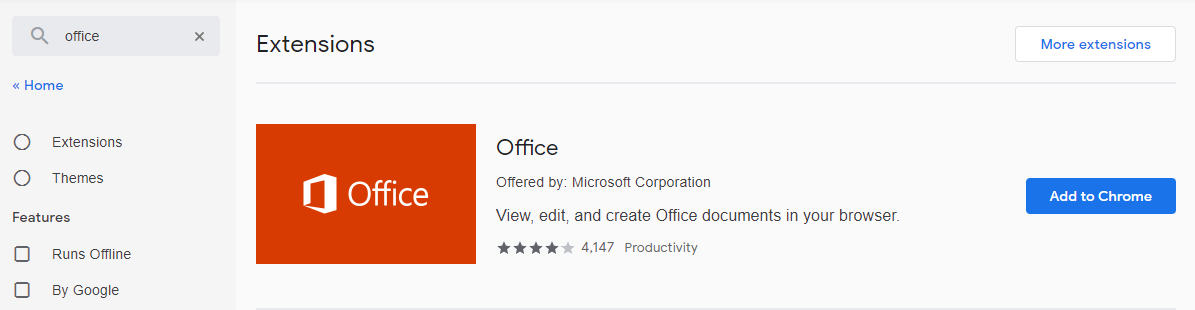
- Söka efter Kontor och klicka Lägg till i Chrome.
- Bekräfta att du vill installera tillägget genom att väljaLägg till tillägg.
Arbeta på webben med hjälp av Office-tillägget
- Öppna kontorstillägget från din webbläsares övre högra hörn.
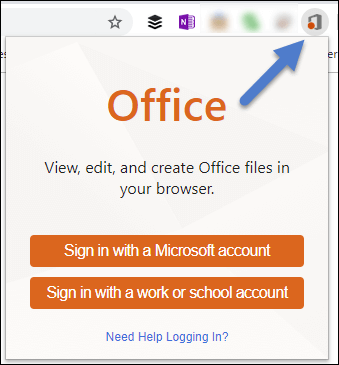
- Logga in på tillägget med ditt Microsoft-konto (eller ett skolkonto om du använder gratispaketet för utbildningssektorn).
- Öppna appen som du vill arbeta med (eller öppna OneDrive och arbeta som visas ovan).
I dagens guide undersökte vi den bästa tillgängliga informationen om hur du använder din Microsoft 365 i din webbläsare.
Om du vill komma i kontakt med oss glöm inte att lämna en kommentar i avsnittet nedanför den här artikeln.
Vanliga frågor
Även om Microsoft 365 är kompatibelt med de flesta webbläsare, använd Google Chrome eller Microsoft Edge eftersom du också har Office-tillägget tillgängligt för snabb åtkomst till din Office-svit.
Nej, Microsoft Outlook är e-postappens del av Microsoft 365-paketet. Microsoft Outlook kan användas som en webbapp med följande webbläsare:
Internet Explorer 10
Microsoft Edge
Firefox 17
Chrome 24
Safari 6
Du måste installera en webbversion av Outlook för att kunna använda den i Chrome.
Öppna Outlook på webben genom att logga in på ditt Microsoft-konto.
Välj Anpassa och kontrollera Google Chrome (de tre punkterna) högst upp i fönstret.
Välj Installera Outlook.